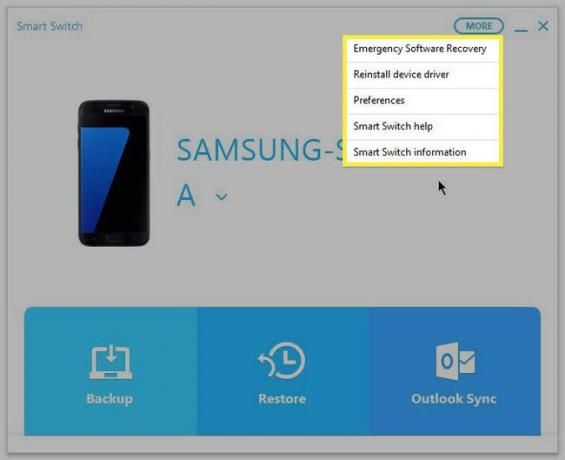Samsung Smart Switch-ის გამოყენებით
Samsung Smart Switch აპლიკაცია ქმნის თქვენი მობილური მონაცემების სარეზერვო ასლს თქვენს კომპიუტერში, რათა მოგვიანებით აღდგეს თქვენს Samsung-ზე სმარტფონი, ტაბლეტი ან ფაბლეტი. ისწავლეთ როგორ გამოიყენოთ Smart Switch თქვენი მნიშვნელოვანი ფოტოების, მუსიკის და სხვათა შესანახად.
ამ სტატიაში მოცემული ინფორმაცია ეხება Samsung მოწყობილობებს, რომლებიც მუშაობენ Android 6.0 (Marshmallow) და მოგვიანებით.
როგორ ჩამოტვირთოთ და დააინსტალიროთ Smart Switch
Smart Switch მობილური აპლიკაცია უკვე დაინსტალირებულია Samsung Galaxy სმარტფონებსა და ფაბლეტებზე, მაგრამ თქვენ უნდა დააინსტალიროთ აპლიკაცია Galaxy Tab ტაბლეტზე Galaxy Apps Store-დან. თქვენ ასევე უნდა ჩამოტვირთოთ და დააინსტალიროთ Smart Switch თქვენი Windows კომპიუტერისთვის ან Mac-ისთვის სამსუნგის ვებსაიტი.

როგორ გამოვიყენოთ Samsung Smart Switch მონაცემთა სარეზერვო ასლის შესაქმნელად
Smart Switch-ის კომპიუტერზე დაყენების შემდეგ, შეგიძლიათ გამოიყენოთ Smart Switch თქვენი Samsung მოწყობილობის სარეზერვო ასლის შესაქმნელად:
-
გაუშვით Samsung Smart Switch თქვენს კომპიუტერზე და დააკავშირეთ თქვენი სმარტფონი ან პლანშეტი ამ საშუალებით
USB პორტი.თუ Smart Switch დაუყოვნებლივ ვერ პოულობს თქვენს სმარტფონს ან ტაბლეტს, სცადეთ გამორთოთ იგი და ისევ ჩართოთ.

-
აირჩიეთ სარეზერვო.
თუ ხედავ ა USB ფაილის გადაცემა დაუშვებელია შეტყობინება, შეეხეთ დაშვება თქვენი ტელეფონის ეკრანზე გასაგრძელებლად.
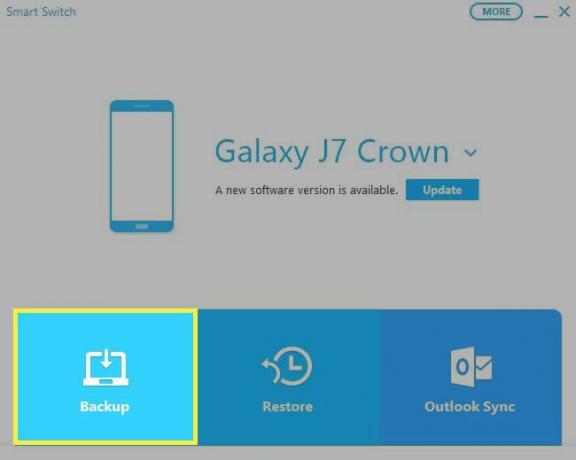
-
სარეზერვო პროცესის დასრულების შემდეგ, თქვენ იხილავთ სარეზერვო ასლი შედგენილი მონაცემების შეჯამებას. აირჩიეთ კარგი Smart Switch-ის მთავარ მენიუში დასაბრუნებლად.

თუ ახალი განახლებები ხელმისაწვდომია თქვენი მოწყობილობისთვის, აირჩიეთ განახლება ნებისმიერ დროს Samsung Switch-ის მთავარ მენიუში განაახლეთ თქვენი Android ვერსია.
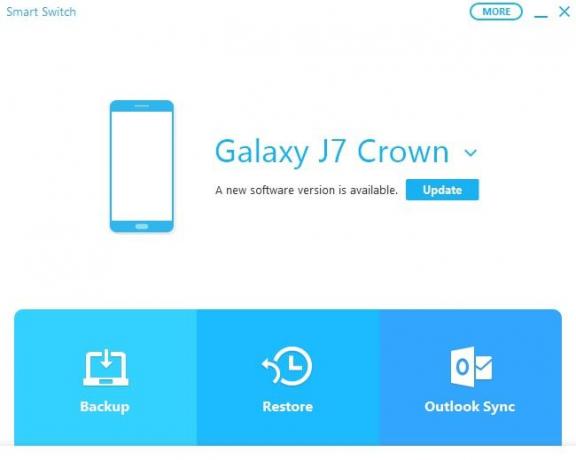
როგორ აღვადგინოთ თქვენი სარეზერვო მონაცემები
აი, როგორ აღადგინოთ თქვენი სარეზერვო მონაცემები თქვენს სმარტფონზე ან ტაბლეტზე, როდესაც ის თქვენს კომპიუტერთან არის დაკავშირებული:
-
აირჩიეთ აღდგენა ახლავე უახლესი სარეზერვო ასლის აღსადგენად, ან აირჩიეთ აირჩიეთ თქვენი სარეზერვო მონაცემები სხვა სარეზერვო ასლის ასარჩევად.
თუ თქვენს მოწყობილობაზე არ არის საკმარისი ადგილი სრული აღდგენისთვის, შეგიძლიათ აირჩიოთ მონაცემების კონკრეტული ტიპები აღდგენისთვის აირჩიეთ თქვენი სარეზერვო მონაცემები ეკრანი.
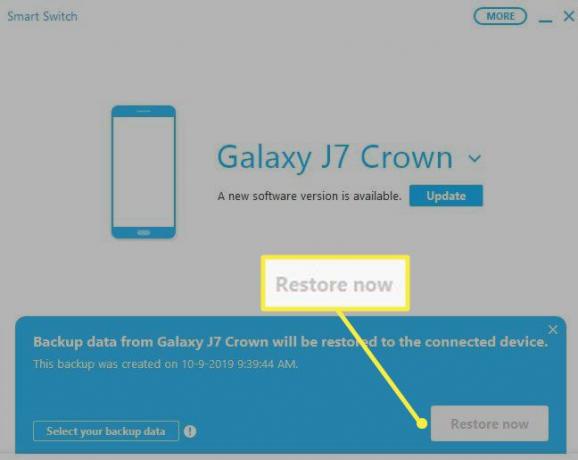
-
აირჩიეთ სარეზერვო მონაცემების თარიღი და დრო, აირჩიეთ რომელი ტიპის მონაცემების აღდგენა გსურთ და შემდეგ აირჩიეთ კარგი.
შეეხეთ დაშვება თქვენს მობილურ მოწყობილობაზე, თუ Დაუშვას ფანჯარა გამოჩნდება.
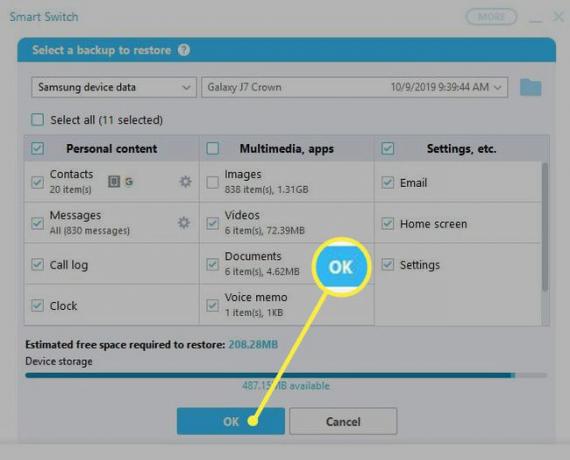
თქვენს სმარტფონზე ან პლანშეტზე შეიძლება დაგჭირდეთ ზოგიერთი ფუნქციის აღდგენა, როგორიცაა მონაცემები ამინდის ვიჯეტის მთავარ ეკრანზე.
თქვენი Outlook კონტაქტების სინქრონიზაცია Smart Switch-ით
თავსებადობის პრობლემების გამო, Outlook Sync ფუნქცია აღარ არის მხარდაჭერილი Samsung მოწყობილობების უმეტესობისთვის. ამ პარამეტრის არჩევა ჩვეულებრივ გამოიწვევს შეცდომის შეტყობინებას. საბედნიეროდ, სხვა გზებიც არსებობს სინქრონიზაცია Outlook კონტაქტები მრავალ მოწყობილობაზე.
Samsung Smart Switch-ის მეტი ოფციები
Smart Switch-ს აქვს კიდევ რამდენიმე ვარიანტი თქვენი კომპიუტერიდან სმარტფონის ან ტაბლეტის მართვისთვის. აირჩიეთ მეტი მთავარ მენიუში და აირჩიეთ მენიუს ერთ-ერთი შემდეგი ვარიანტი:
- გადაუდებელი პროგრამული უზრუნველყოფის აღდგენა: სმარტფონის ან ტაბლეტის სისტემის პროგრამული უზრუნველყოფის აღდგენა და ინიციალიზაცია.
- ხელახლა დააინსტალირეთ მოწყობილობის დრაივერი: ხელახლა დააინსტალირეთ გაუმართავი მოწყობილობის დრაივერი თქვენს სმარტფონზე ან ტაბლეტზე
- პრეფერენციები: შეცვალეთ Smart Switch-ის პარამეტრები.
- Smart Switch დახმარება: მიიღეთ ონლაინ დახმარება Smart Switch-ის გამოყენებისთვის.
- სმარტ გადამრთველის ინფორმაცია: წაიკითხეთ მიმდინარე ვერსია და ლიცენზიის ინფორმაცია.